Novērsiet savienojuma ekrānā iestrēgušu nesaskaņu
Miscellanea / / April 04, 2023
Discord ir galvenā sociālo mediju platforma, kurā spēlētāji var sazināties. Tomēr daudzi lietotāji saskaras ar Discord, kas ir iestrēdzis ielādes ekrānā un savienojuma izveides problēmas. Ja tas attiecas arī uz jums, tad jums nav jāuztraucas! Mums ir ideāls ceļvedis, kas jums iemācīs, kā novērst savienojuma ekrāna problēmu, kas iestrēgusi Discord. Mēs arī apspriedām iemeslus, kas var izraisīt minēto problēmu. Tātad, turpiniet lasīt!

Satura rādītājs
- Kā novērst savienojuma ekrānā iestrēgušu nesaskaņu
- 1. metode: restartējiet maršrutētāju
- 2. metode: aizveriet konfliktējošās programmas
- 3. metode: mainiet DNS adresi
- 4. metode: notīriet DNS kešatmiņu
- 5. metode: izslēdziet starpniekserveri
- 6. metode: mainiet datuma un laika iestatījumus
- 7. metode: palaidiet ļaunprātīgas programmatūras skenēšanu
- 8. metode: atļaujiet nesaskaņas, izmantojot Windows ugunsmūri
- 9. metode: īslaicīgi atspējojiet Windows ugunsmūri (nav ieteicams)
- 10. metode: atkārtoti instalējiet programmu Discord
Kā novērst savienojuma ekrānā iestrēgušu nesaskaņu
Tālāk ir norādīti iespējamie iemesli, kāpēc Discord ir iestrēdzis ielādes ekrāna problēma.
- Tīkla savienojuma problēmas.
- Nepareizi datuma un laika iestatījumi.
- Ļaunprātīga programmatūra un vīrusi.
- Nesaskaņas bloķē Windows ugunsmūris.
- Bojāti Discord instalācijas faili.
Pirms problēmu novēršanas darbību veikšanas, lai atrisinātu problēmu, jums jāpārbauda, vai Discord serveros nav pārtraukumu. Apmeklējiet Discord servera statuss lappuse.

Ja Discord serveri darbojas nevainojami, jums ir jāveic norādītās problēmu novēršanas metodes, lai atrisinātu savienojuma ekrānā iestrēgušo Discord problēmu.
1. metode: restartējiet maršrutētāju
Pirmkārt, pārstartējiet interneta maršrutētāju, lai novērstu visas pagaidu kļūdas tīkla savienojumā. Tālāk ir norādītas maršrutētāja restartēšanas darbības.
1. Nospiediet Wi-Fi maršrutētāju Ieslēgšanas poga.
2. Tad noņemiet strāvas kabeli un pagaidiet, līdz no kondensatoriem tiek pilnībā iztukšota jauda.
3. Tagad savienotuzstrāvas kabelis un vēlreiz ieslēdziet maršrutētāju.
Lasi arī: Labojiet kļūdu 1105 Discord operētājsistēmā Windows 10
2. metode: aizveriet konfliktējošās programmas
Ja datorā ir konfliktējošas programmas, kas rada kļūdas ar Discord, kā rezultātā rodas Discord savienojuma problēmas, aizveriet šīs programmas. Ja izbeidzat šos pretrunīgos procesus, tas var atrisināt problēmu. Izlasiet mūsu ceļvedi beigt uzdevumu operētājsistēmā Windows 10.

3. metode: mainiet DNS adresi
Vēl viens izplatīts risinājums Discord, kas iestrēdzis savienojuma ekrānā, ir DNS iestatījuma maiņa jūsu sistēmā. Problēmas novēršanai varat izmantot Google DNS serveri vai OpenDNS serveri. Izpildiet mūsu ceļvedi 3 veidi, kā mainīt DNS iestatījumus operētājsistēmā Windows 10.
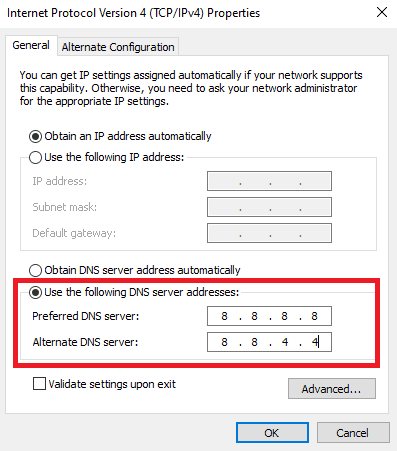
4. metode: notīriet DNS kešatmiņu
Ja DNS maiņa neatrisina Discord savienojuma mūžīgās problēmas, mēģiniet notīrīt DNS kešatmiņu. Izpildiet mūsu ceļvedi, lai notīriet DNS kešatmiņu operētājsistēmā Windows 10.

Lasi arī:Novērsiet Windows 10 tīkla profila trūkuma problēmu
5. metode: izslēdziet starpniekserveri
Vēl viena metode, kā novērst savienojuma ekrānā iestrēgušo Discord problēmu, ir atspējot VPN un starpniekserveri, ja tas ir iespējots. Izlasiet mūsu ceļvedi atspējojiet VPN un starpniekserveri operētājsistēmā Windows 10.

6. metode: mainiet datuma un laika iestatījumus
Nepareizi datuma un laika iestatījumi var radīt kļūdas arī lietotnē Discord. Sistēmai Windows ir automātiska datuma un laika funkcija, kas tos automātiski iestata atbilstoši reģionam, kurā atrodaties. Tātad, jūs varat iespējot automātisko datuma un laika funkciju. Pārbaudiet mūsu ceļvedi mainiet datuma un laika iestatījumus operētājsistēmā Windows 10.

Lasi arī:Kā novērst nesaskaņas turpina sasalst
7. metode: palaidiet ļaunprātīgas programmatūras skenēšanu
Jūsu datorā var būt ļaunprātīga programmatūra un vīrusi, kas var izraisīt šī Discord iestrēgšanu ielādes ekrāna problēma. Tātad, jums ir jāpārbauda, vai tas tā ir. Izpildiet mūsu ceļvedi, lai palaidiet datorā vīrusu skenēšanu.

8. metode: atļaujiet nesaskaņas, izmantojot Windows ugunsmūri
Ja Discord programmu bloķē Windows ugunsmūris, tas var izraisīt Discord savienojuma problēmas. Izpildiet mūsu ceļvedi, lai atļaut vai bloķēt programmas, izmantojot Windows ugunsmūri.

9. metode: īslaicīgi atspējojiet Windows ugunsmūri (nav ieteicams)
Ja Discord lietotnes atļaušana Windows ugunsmūrī joprojām neatrisināja savienojuma ekrānā iestrēgušo Discord problēmu, varat īslaicīgi atspējot ugunsmūri. Pārbaudiet mūsu ceļvedi kā atspējot Windows 10 ugunsmūri.
Piezīme: Mēs neiesakām izslēgt Windows Defender ugunsmūri operētājsistēmā Windows PC, jo tas aizsargā datoru no ļaunprātīgas programmatūras.

Lasi arī:Izlabojiet Discord ekrāna kopīgošanu, audio nedarbojas
10. metode: atkārtoti instalējiet programmu Discord
Vēl viens veids ir atkārtoti instalēt Discord ar jaunu iestatījumu, lai atrisinātu Discord savienojuma problēmu. Lietojumprogramma varēja būt inficēta ar bojātiem failiem vai trūkumiem. Veiciet tālāk norādītās darbības, lai atkārtoti instalētu lietotni un novērstu savienojuma ekrānā iestrēgušo Discord problēmu.
1. Nospiediet uz Windows + I taustiņi vienlaicīgi palaist Windows iestatījumi.
2. Atveriet Lietotnes iestatījumu.

3. Atrodiet Discord lietotne un noklikšķiniet uz Atinstalēt opciju.

4. Pēc tam noklikšķiniet uz Atinstalēt vēlreiz, lai apstiprinātu un atinstalētu programmu.
5. Tagad nospiediet Windows + Eatslēgas kopā, lai palaistu Failu pārlūks.
6. Dodieties uz tālāk norādīto vietu ceļš lai atvērtu Discord fails.
C:\Users\USERNAME\AppData\Local

7. Tagad ar peles labo pogu noklikšķiniet uz Discord fails un atlasiet Dzēst opciju.

8. Pēc tam apmeklējiet ierēdni Discord vietne un noklikšķiniet uz Lejupielādēt operētājsistēmai Windows pogu.

9. Tagad, kad iestatīšanas fails ir lejupielādēts, veiciet dubultklikšķi uz DiscordSetup.exe failu, lai to instalētu savā Windows datorā.

10. Kad programma ir instalēta, palaidiet to Nesaskaņas lai pārbaudītu, vai operētājsistēmā Windows 10 ielādes ekrāna kļūda ir iestrēgusi Discord.
Ieteicams:
- Kā atcelt Match.com abonementu
- Kā nomainīt valodu LoL
- Cik ilgs laiks nepieciešams, lai Discord konts tiktu izdzēsts?
- Kā atbloķēt nesaskaņas skolā
Mēs ceram, ka šī rokasgrāmata bija noderīga, un jūs varējāt to novērst Savienojuma ekrānā iestrēgušas nesaskaņas izdevums. Pastāstiet mums, kura metode jums vislabāk palīdzēja atrisināt Discord savienojuma problēmas jūsu sistēmā. Ja jums ir kādi jautājumi vai ieteikumi, lūdzu, uzdodiet tos tālāk esošajā komentāru sadaļā.

Elons Dekers
Īlons ir TechCult tehnoloģiju rakstnieks. Viņš raksta pamācības jau aptuveni 6 gadus un ir aptvēris daudzas tēmas. Viņam patīk apspriest tēmas, kas saistītas ar Windows, Android, kā arī jaunākos trikus un padomus.



